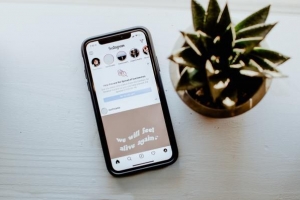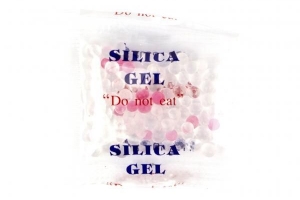Comment savoir combien de mégaoctets whatsapp utilise

De nos jours, Whatsapp est l`une des applications les plus utilisées sur tous les smartphones. Il nous permet d`envoyer gratuitement des messages, des photos, des vidéos et même des appels vidéo à n`importe qui dans le monde tant que nous avons une connexion Internet.
Cependant, combien de mégaoctets Whatsapp utilise-t-il? Dans cet article, nous allons vous montrer comment vous pouvez voir combien de mégaoctets Whatsapp utilise sur votre téléphone.
Comment savoir combien de mégaoctets WhatsApp utilise pour les téléphones Android
À savoir combien de mégaoctets WhatsApp utilise-t-il sur tous les smartphones, il faut commencer par ouvrir l`application WhatsApp en cliquant sur l`icône. Bien qu`ils soient assez similaires, nous avons fourni la méthode pour les téléphones Android et Windows ainsi que pour les iPhones. Auparavant, les seules différences pour savoir combien de données WhatsApp utilisait étaient des changements stylistiques dans l`interface, mais maintenant elles se trouvent dans des dossiers différents.
Pour les téléphones Android et Windows, vous devrez entrer dans le menu des paramètres. Une fois que vous appuyez dessus, vous recevrez un menu avec différentes options. Là où auparavant vous pouviez trouver les utilisations de données WhatsApp dans la section compte, il existe maintenant une option distincte pour l`utilisation des données.
Une fois dans la section "Utilisation des données", vous verrez une liste d`options. Ici, vous avez la possibilité de choisir si vous souhaitez ou non des supports différents (photos, vidéo, etc.) à télécharger ou à envoyer avec données mobiles ou Wi-Fi uniquement. En haut, vous verrez une option pour "Utilisation du réseau". Cliquez dessus pour savoir combien de mégaoctets votre WhatsApp utilise.
Dans ce nouvel écran, vous pourrez voir non seulement combien de données votre application de messagerie WhatsApp utilise, mais aussi combien de messages au total a été envoyé. Il mesure la quantité de données en mégaoctets et vous montrera combien vous avez envoyé par rapport à combien vous avez reçu. Il vous montrera également le nombre d`appels que vous avez passés via WhatsApp. Si vous pensez que vous utilisez trop de données, vous pouvez revenir en arrière et passer uniquement au Wi-Fi ou restreindre votre utilisation.

Comment savoir combien de mégaoctets WhatsApp utilise pour les iPhones
Tandis que WhatsApp pour Android et iOS sur iPhone sont très similaires, il y a quelques différences mineures. Le stockage WhatsApp en fait partie. Sur Android, vous ne pouvez voir que le nombre total de messages et de mégaoctets que vous utilisez. Sur iOS pour iPhone, vous pouvez trouver les quantités individuelles de mégaoctets que vous utilisez ainsi que le nombre individuel de messages par contact stockés sur le téléphone. Cela signifie que vous pouvez comparer et voir à qui vous envoyez le plus de mégaoctets et donc pouvoir les supprimer plus facilement.
Une fois que vous êtes dans le menu des paramètres de WhatsApp sur iOS, vous pourrez savoir combien de données WhatsApp utilise en appuyant sur le menu « Utilisation des données ». Vous verrez la même option "Utilisation du réseau", mais ce sera en bas du menu au lieu d`en haut. Appuyez dessus.
La même chose que si vous utilisiez Android ou Windows Phone, vous pouvez voir le nombre total de messages envoyés ainsi que la quantité de données en mégaoctets. Cela inclura également le nombre d`appels que vous avez utilisés. Ceci est important car faire Appels WhatsApp lorsque vous n`utilisez pas de connexion Wi-Fi, vous pouvez utiliser jusqu`à 1.3 mégaoctets par minute. De plus, il est important de se rappeler qu`il n`a pas d`importance si vous ne recevez que l`appel. Si vous décrochez le téléphone et que vous n`êtes pas connecté au WiFi mais que vous utilisez une connexion 3G/4G, vous utiliserez également des données. Par conséquent, nous vous recommandons de ne passer ou d`accepter des appels WhatsApp que si vous êtes connecté au Wi-Fi, au moins jusqu`à ce que l`utilisation des données diminue.

La principale différence avec WhatsApp sur un téléphone iOS est que vous pouvez voir individuellement les données de stockage utilisées pour chaque contact. Pour ce faire, revenez au menu principal des paramètres de WhatsApp et appuyez sur le "Compte" option. Ici, vous verrez une option pour "Utilisation du stockage" au fond. Appuyez sur cette option et cela vous mènera à l`écran suivant.
Vous trouverez ici un menu qui vous donne dans un premier temps les nombre total de messages vous avez stocké via WhatsApp en haut avec le nombre individuel de messages que vous avez envoyés à chaque contact ou Groupe WhatsApp sous. Cela sera répertorié du plus grand au plus petit nombre de messages envoyés.
En bas, vous verrez une bascule pour passer du nombre de messages à taille des médias envoyés en mégaoctets. Encore une fois, le montant est répertorié de la plus élevée à la plus faible des données utilisées.
Si vous cliquez sur le contact individuel, il vous montrera également exactement pour quoi vous utilisez vos données, que ce soit pour des images, des vidéos, de l`audio ou des documents. Il vous montrera même combien de contacts et d`emplacements vous avez partagés avec cette personne.

Maintenant que tu sais combien Utilisation des données WhatsApp vous avez sur votre téléphone, vous pouvez apprendre comment réduire l`utilisation des données Whatsapp en lisant notre article.
Si vous avez un iPhone et qu`après avoir vérifié ces informations vous pensez avoir besoin de sauvegarder plus de données, vous pouvez lire notre article sur comment économiser des mégaoctets sur iPhone.
Si vous souhaitez lire des articles similaires à Comment savoir combien de mégaoctets WhatsApp utilise, nous vous recommandons de visiter notre l`Internet Catégorie.